步骤
1、首先,将您需要添加柱状图的word文档打开。
单击“插入”
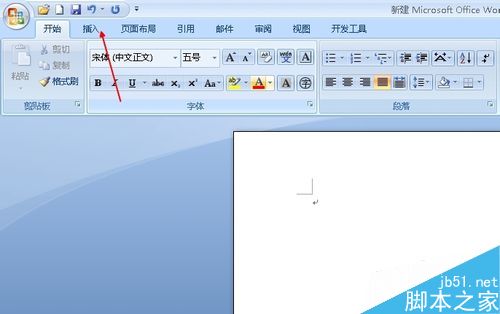
2、找到插入窗口中的“图表”
单击打开
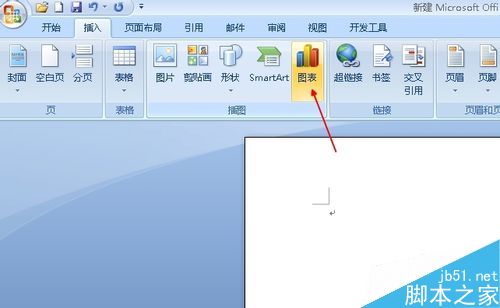
3、在打开的“插入图表”窗口中可以看到柱状图
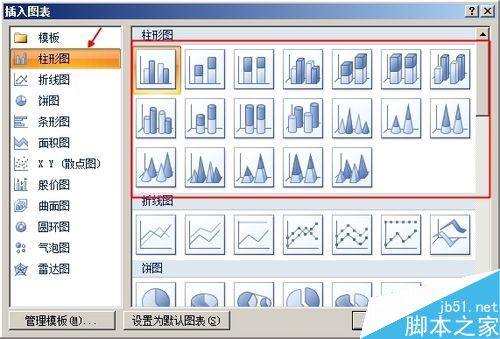
4、单击一个您认为合适的柱状图,打开即可。

5、接下来会弹出一个柱状图和一个Excel表格。
在表格中可以任意修改为您自己的数据。

6、修改完成后单击Excel表格有上角的“x”,Word文档文档里面显示的柱状图就是您需要的柱状图了。
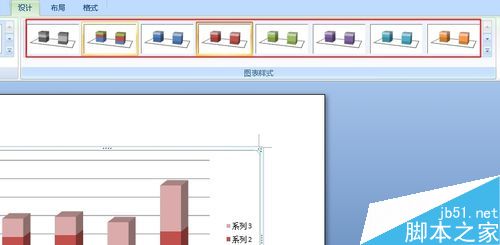
以上就是在word文档中如何使用柱状图方法介绍,操作很简单的,大家按照上面步骤进行操作即可,希望这篇文章能对大家有所帮助!